Qu’est-ce que WordPress auto-hébergé ? (Et comment le configurer)
Publié: 2023-09-15Si vous souhaitez lancer un site Web, WordPress est une excellente plateforme pour ce travail. Il est convivial pour les débutants et hautement personnalisable. De plus, il peut tout créer, des simples blogs aux boutiques de commerce électronique. Avant de pouvoir configurer votre site, vous devrez choisir entre WordPress auto-hébergé et WordPress hébergé, et vous ne savez peut-être pas quelle est la différence.
Pour faire simple, WordPress lui-même est un logiciel gratuit et open source. Mais il a besoin d’un hébergeur pour fournir le serveur et les ressources nécessaires à la mise en ligne. Avec WordPress auto-hébergé, vous choisissez votre propre fournisseur d’hébergement et bénéficiez de plus de contrôle sur votre site.
Qu'est-ce qu'un site WordPress auto-hébergé ?
Si vous n'êtes pas familier avec la création de sites Web et que vous êtes nouveau dans le système de gestion de contenu (CMS), l'une des choses les plus déroutantes à propos de WordPress pourrait être qu'il semble y avoir deux types différents : « auto-hébergé » et « hébergé."
Cependant, en réalité, il n’existe qu’un seul WordPress, gratuit et open-source :
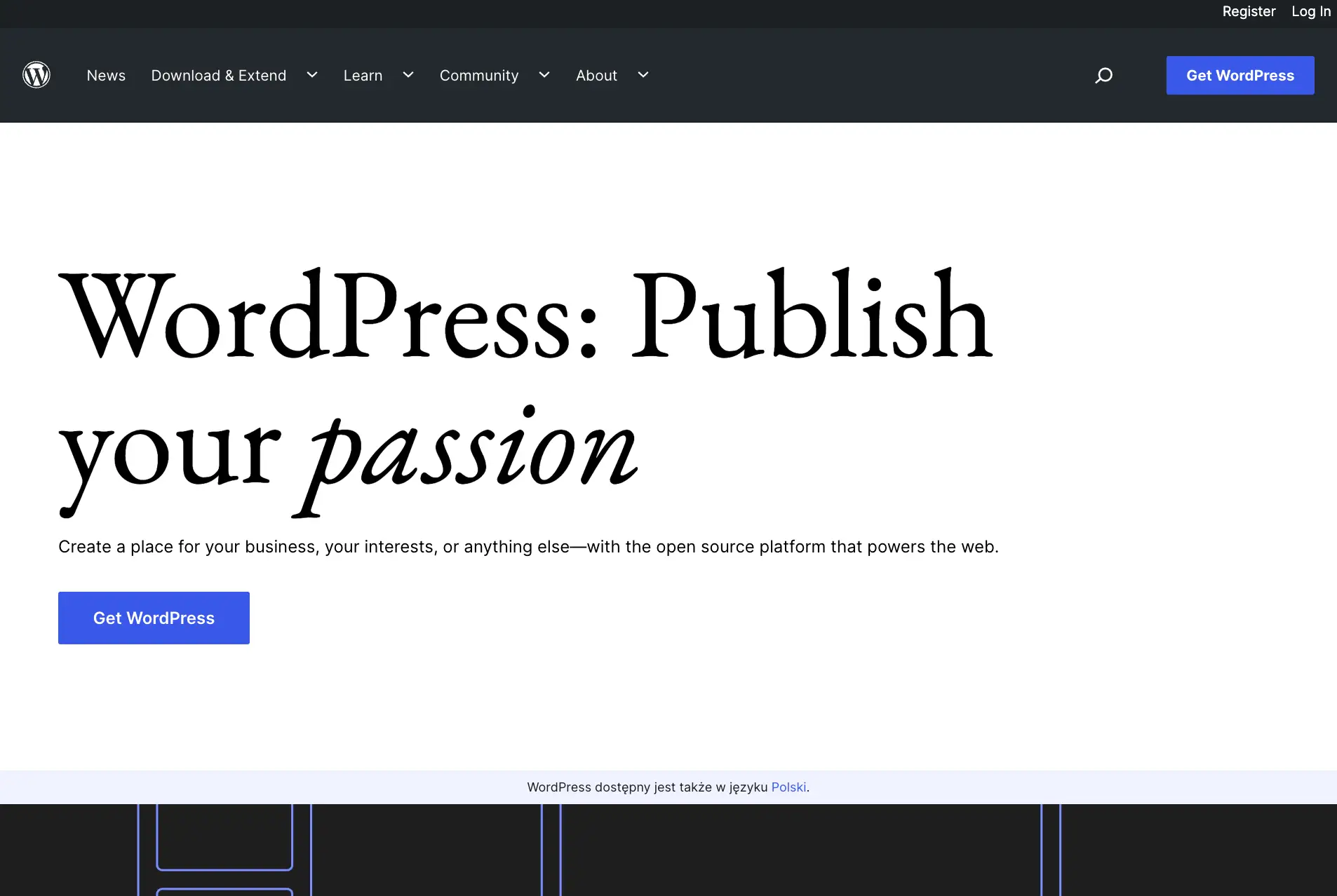
Néanmoins, un site WordPress nécessite un nom de domaine, un espace serveur et d’autres ressources pour pouvoir être mis en ligne.
Les fournisseurs d'hébergement Web peuvent généralement fournir toutes ces choses (sauf si vous choisissez d'acheter un domaine séparément auprès d'un registraire de domaine).
Cela nous amène à la principale différence entre WordPress auto-hébergé et WordPress hébergé.
Essentiellement, lorsque vous optez pour WordPress auto-hébergé, vous choisissez votre propre hébergeur et installez le logiciel depuis WordPress.org.
En revanche, vous pouvez choisir WordPress hébergé. Cela signifie que vous créerez un compte premium sur WordPress.com, qui inclut l'hébergement.
Pourquoi WordPress auto-hébergé est-il important ?
Alors, vous vous demandez peut-être quel est le problème en ce qui concerne WordPress auto-hébergé et le débat WordPress.com contre WordPress.org. Si vous n’êtes pas familier avec le développement WordPress, la différence peut paraître subtile. Mais cela peut en réalité avoir un impact important sur votre site.
Plus important encore, WordPress auto-hébergé vous offre plus de choix. Dès le départ, vous aurez plus d’options lors du choix de votre propre hébergeur. Par exemple, vous pouvez choisir un hébergement partagé, un hébergement dédié, un hébergement géré ou quoi que ce soit entre les deux.
Pendant ce temps, avec WordPress.com, vos options seront plus limitées. De plus, lorsque vous optez pour WordPress auto-hébergé, vous pourrez personnaliser presque tous les aspects de votre site.
Vous pourrez créer et utiliser des thèmes personnalisés et étendre votre site en utilisant n'importe quel plugin de votre choix. D'un autre côté, WordPress.com limite quelque peu vos options de personnalisation et vous aurez besoin de l'un de ses forfaits de niveau supérieur pour accéder aux plugins.
Par conséquent, comme vous pouvez le constater, le choix entre WordPress auto-hébergé et hébergé détermine essentiellement la manière dont vous pouvez créer et gérer votre site.
Fondamentalement, WordPress auto-hébergé permet plus de contrôle sur le site et les options de personnalisation, tandis que WordPress hébergé a des limites en matière de personnalisation et nécessite des plans de niveau supérieur pour accéder à certaines fonctionnalités.
Comment mettre en place un site WordPress auto-hébergé (en 4 étapes)
Maintenant que vous savez ce qu’est WordPress auto-hébergé, voici comment en configurer un en quelques étapes simples.
- Choisissez un hébergeur et installez WordPress
- Choisissez un thème WordPress
- Concevez vos pages WordPress principales
- Installer les plugins essentiels
1. Choisissez un hébergeur et installez WordPress ️
Comme nous l'avons mentionné, si vous souhaitez créer un site WordPress auto-hébergé, la première étape consiste à choisir un hébergeur. Vous devrez tenir compte du type de site que vous construisez lorsque vous ferez ce choix.
Par exemple, vous souhaiterez peut-être créer un blog personnel modeste ou une boutique de commerce électronique élaborée. Alternativement, vous pourriez être intéressé par la création d’un site Web communautaire.
Vous pouvez également tenir compte de la taille prévue de votre site et du nombre de ressources dont il aura besoin. C'est une bonne idée de se renseigner sur les différents types d'hébergement WordPress et de considérer le coût de ce dont vous avez besoin.
Lorsque vous avez une idée de vos besoins et de votre budget, vous pouvez lancer votre recherche. Si vous ne savez pas par où commencer, vous pouvez consulter notre article sur le meilleur hébergement WordPress pour les débutants.
Sur cette liste, vous trouverez des choix populaires et fiables comme SiteGround et Bluehost :
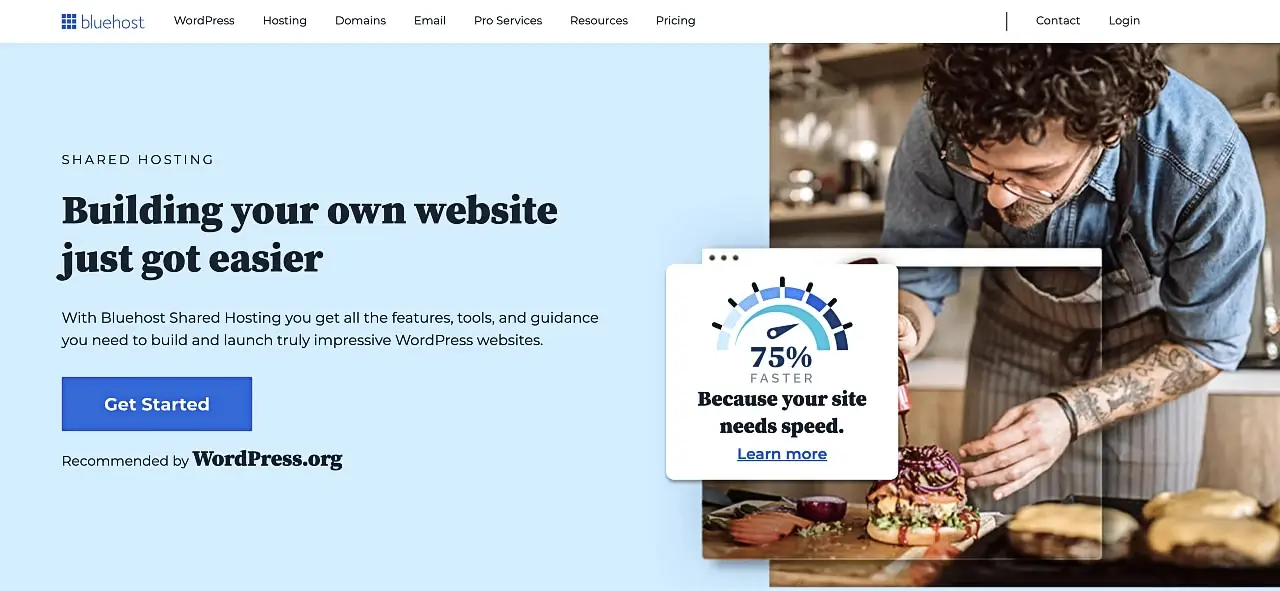
Une fois que vous avez trouvé un hébergeur qui répond à vos besoins, vous devez également sélectionner soigneusement votre plan d'hébergement. Par exemple, si vous lancez une boutique en ligne, vous souhaiterez peut-être sélectionner un forfait évolutif. De cette façon, votre site peut grandir avec votre entreprise.
Après avoir souscrit à votre plan d'hébergement et acquis un nom de domaine, vous serez prêt à installer WordPress. Ce processus sera différent pour chaque fournisseur d'hébergement.
Mais si vous optez pour un hébergement WordPress géré, vous aurez probablement accès à une installation simple en un clic. Sinon, vous pouvez consulter notre guide du débutant sur la façon d'installer WordPress.
2. Choisissez un thème WordPress
Après avoir installé WordPress, vous devrez choisir un thème WordPress. C'est comme un modèle qui détermine l'apparence générale de votre site.
Par exemple, cela dictera l'apparence de votre menu de navigation, de votre en-tête et de votre pied de page. Bien entendu, tous les thèmes peuvent être personnalisés dans une certaine mesure.
De plus, vous pouvez choisir parmi plus de 11 000 thèmes gratuits dans le répertoire de thèmes WordPress :
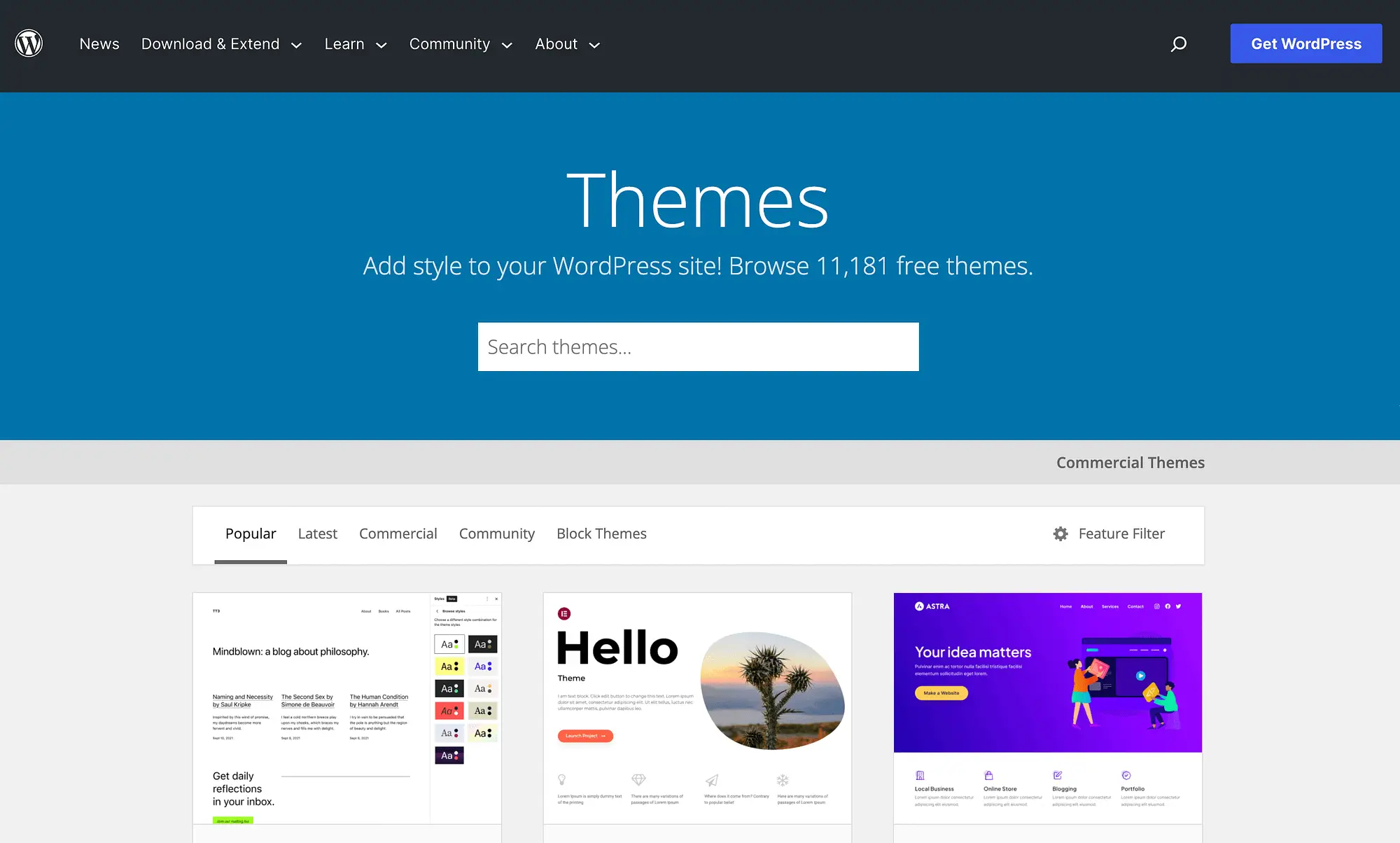
Vous pouvez effectuer une recherche par différentes catégories ou même utiliser le filtre de fonctionnalités . Une fois que vous avez trouvé un thème que vous aimez, téléchargez-le simplement. Ensuite, accédez à votre tableau de bord WordPress. Accédez à Apparence → Thèmes → Ajouter un nouveau → Télécharger → Télécharger le thème .
Ensuite, sélectionnez le fichier que vous avez téléchargé auparavant et téléchargez-le sur votre site. Alternativement, vous pouvez parcourir les thèmes directement dans votre tableau de bord en accédant à Thèmes → Ajouter un nouveau et en utilisant la fonction de recherche.
L’avantage des thèmes est qu’ils vous fournissent essentiellement tout ce dont vous avez besoin pour un site pleinement fonctionnel. Et vous pouvez même les choisir en fonction de vos besoins. Il existe des thèmes pour les boutiques en ligne, les blogs, les sites d'actualités, etc.

Gardez à l’esprit que si vous utilisez un thème de bloc, vous pourrez plus facilement personnaliser l’intégralité de votre site sans jamais avoir besoin de toucher à une seule ligne de code :
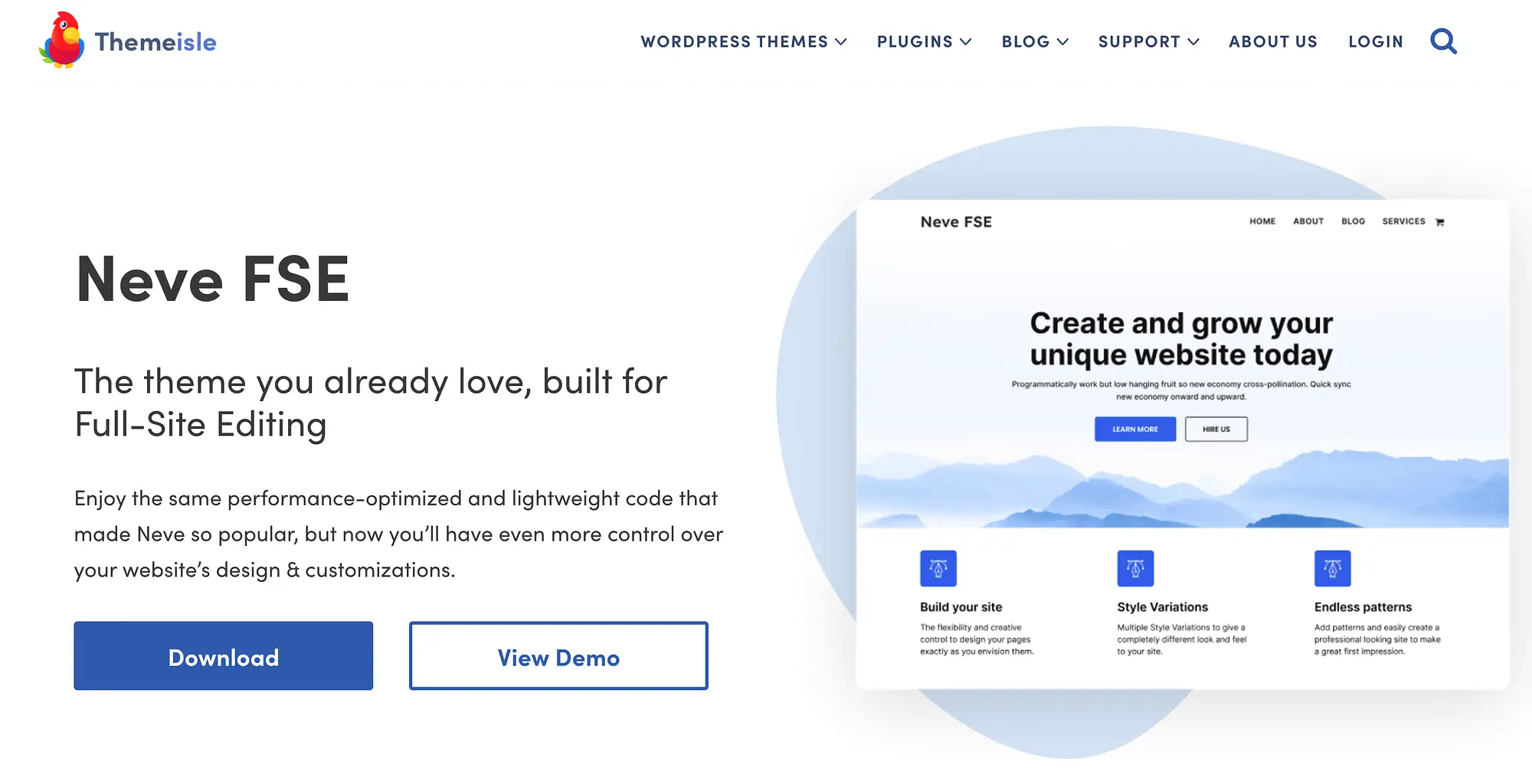
Et si vous optez pour un thème de blocs de haute qualité comme Neve FSE, vous obtiendrez encore plus d'options de personnalisation grâce aux motifs de blocs esthétiques du thème.
3. Concevez vos pages WordPress principales
Une fois que vous avez choisi un thème pour votre site WordPress, vous pouvez commencer à concevoir vos pages WordPress principales. De nombreux thèmes seront livrés avec les bases, tels que les pages « À propos », « Portefeuille » et « Boutique ».
Pour personnaliser une page, accédez simplement à votre tableau de bord et appuyez sur Pages dans le menu de gauche :
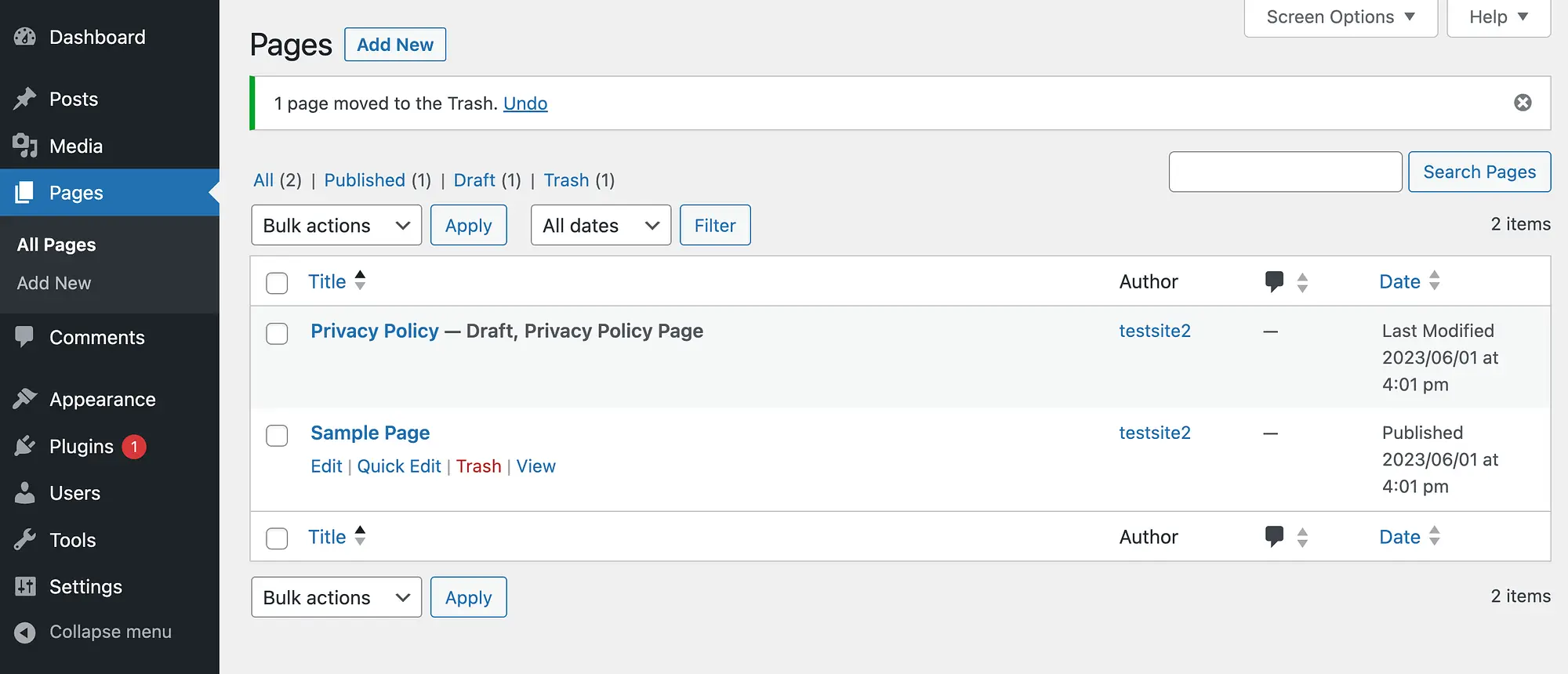
Ici, vous trouverez toutes les pages préexistantes incluses dans votre thème. Vous pouvez survoler n’importe quelle page et cliquer sur Modifier en dessous. Cela lancera l'éditeur de blocs.
Alternativement, vous pouvez sélectionner le bouton Ajouter nouveau en haut de la page pour créer des pages totalement nouvelles. Assurez-vous simplement d'enregistrer vos modifications au fur et à mesure et cliquez sur Publier lorsque vous avez terminé.
4. Installez les plugins essentiels (facultatif)
Une fois que votre site est en grande partie configuré, vous pouvez également envisager d’installer certains plugins WordPress essentiels. Par exemple, c'est une bonne idée d'installer des plugins de sécurité qui créent des sauvegardes et bloquent le spam.
Alternativement, si vous souhaitez lancer une boutique en ligne, vous devrez probablement installer WooCommerce :
Ce plugin vous offre tout ce dont vous avez besoin pour transformer votre site en un hub de commerce électronique.
Pour localiser un plugin gratuit, accédez simplement à votre tableau de bord et sélectionnez Plugins → Ajouter un nouveau :
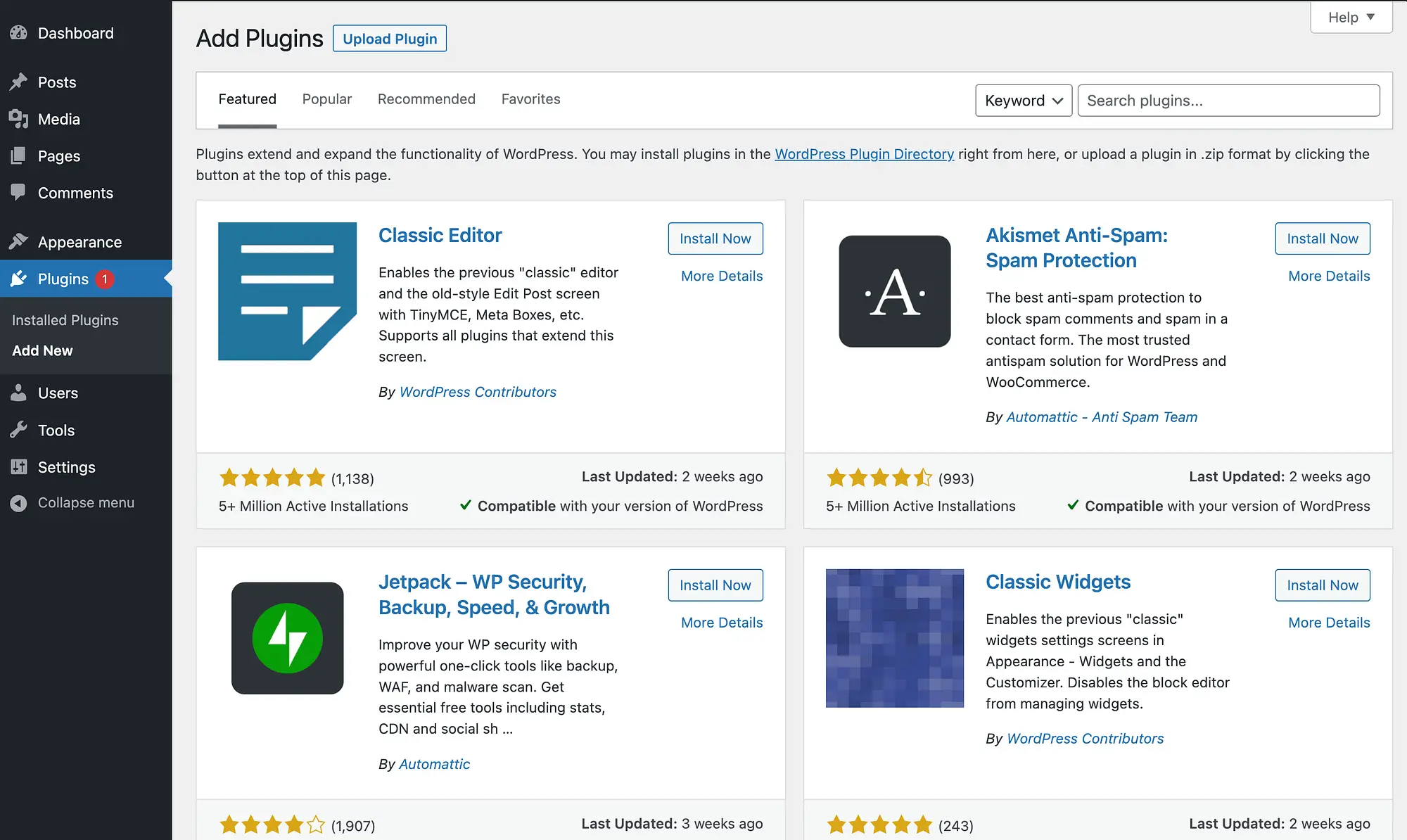
Vous pouvez utiliser la barre de recherche pour rechercher des plugins par mot-clé. Lorsque vous trouvez celui que vous recherchez, cliquez simplement sur Installer maintenant suivi de Activer .
Il est important de noter que lorsque vous utilisez WordPress auto-hébergé, vous pourrez accéder à près de 60 000 plugins gratuits dans le répertoire des plugins WordPress. Cependant, il est essentiel de les vérifier correctement avant de les installer sur votre site (bien que les thèmes premium doivent également être sélectionnés avec la même prudence).
Vous devrez prendre en compte certains facteurs cruciaux, tels que les notes, les avis et les mises à jour. En outre, il est recommandé d’installer uniquement les plugins dont vous avez besoin. En effet, l'installation de trop de plugins peut exposer votre site à certaines vulnérabilités de sécurité.
Conclusion
WordPress est un puissant logiciel open source que vous pouvez utiliser pour créer presque tous les types de sites Web auxquels vous pouvez penser. Mais si vous souhaitez créer un site WordPress auto-hébergé, vous devrez en savoir un peu plus sur ce que cela signifie.
Un site WordPress auto-hébergé est construit à l'aide du logiciel de wordpress.org . Pendant ce temps, wordpress.com est la version hébergée. Si vous optez pour l'auto-hébergement, vous devrez commencer par choisir un hébergeur et installer WordPress. Après cela, vous pourrez sélectionner un thème WordPress, concevoir vos pages principales et installer tous les plugins essentiels.
Avez-vous des questions sur WordPress auto-hébergé ? Faites-nous savoir dans la section commentaires ci-dessous!
